使ったことがないのでイチからの勉強でしたが、我流ですが適当にLinuxのsedコマンドを使ってテキストファイルの整形をしてみました。

今朝の血圧は異常とまではいかないですが少し高めでした、朝食は正月以来の餅にしました![]() 砂糖醤油には先日兄と寄った「高倉町コーヒー」店で(ブラックコーヒーで飲むので余るというか不要)もらってきたラカントを砂糖代わりに使用。
砂糖醤油には先日兄と寄った「高倉町コーヒー」店で(ブラックコーヒーで飲むので余るというか不要)もらってきたラカントを砂糖代わりに使用。
使ったラカント![]()
餅がなかなか減らないので頑張って3個にしました![]() 賞味期限が気になったので見たら8月までよかったから余裕
賞味期限が気になったので見たら8月までよかったから余裕![]()
 ラーメンかうどんにでも入れようかなぁ
ラーメンかうどんにでも入れようかなぁ
以前に音声合成の作成→動画編集をした時に作ったテキストファイルが「edl」という形式に保存できます![]() edlファイルは、画像ファイルや音声合成した(WAVやMP3ファイルの)ナレーションの位置や長さ、ファイル名などが記述してあるテキストファイルです。(使い方は違いますが字幕用ファイル「srt」に流用できそうな記述部分があります)
edlファイルは、画像ファイルや音声合成した(WAVやMP3ファイルの)ナレーションの位置や長さ、ファイル名などが記述してあるテキストファイルです。(使い方は違いますが字幕用ファイル「srt」に流用できそうな記述部分があります)
 ですがYoutubeの字幕への登録は、ファイル内容が違う形式なので音声合成した時の元テキストファイル内容を手動で1ファイルづつ時刻指定しながらコピペするしかなかった。(字幕ファイル「srt」があれば簡単に字幕登録出来ます)
ですがYoutubeの字幕への登録は、ファイル内容が違う形式なので音声合成した時の元テキストファイル内容を手動で1ファイルづつ時刻指定しながらコピペするしかなかった。(字幕ファイル「srt」があれば簡単に字幕登録出来ます)
字幕ファイル形式の具体例![]() この形式だとYoutubeに直接アップロードできると思います。
この形式だとYoutubeに直接アップロードできると思います。 実際にはやったことないんで自信ない!
実際にはやったことないんで自信ない!
| 1 00:00:06,000 --> 00:00:07,000 2015年夏に発売のノートパソコン「LenovoFlex3」を中古で去年買いました。 2 00:00:07,280 --> 00:00:15,270 省電力ですが、低スペックなノートパソコンなので、MXリナックスを使って、ファイルサーバーにしてみました。 3 00:00:16,270 --> 00:00:27,030 薄型でコンパクトな上、冷却用のファンが無いので、24時間つけていても気になりませんし、停電になってもバッテリーで駆動するので安心です。 |
そこで「edl」ファイルからLinuxの「sed」コマンドでファイル整形して字幕形式である「srt」形式に近いカタチになるようにしてみた。 字幕を挿入する時間指定は流用できるので今までのようにYoutubeにアップロードする画面上で時間をかけて時間指定する必要がなくなるのは助かる。
字幕を挿入する時間指定は流用できるので今までのようにYoutubeにアップロードする画面上で時間をかけて時間指定する必要がなくなるのは助かる。
sedとは:
Linuxにおける「sed」は「Stream Editor」という英語の略であり、指定したファイルや文字列をコマンドに従って処理し、標準出力へ出力します。(基本的にファイルを指定して操作するのですが、省略した場合は、標準入力の文字列を処理します。 sedコマンドでは、パイプやリダイレクトを使用することもできます。)
出来れば完全な形式になるようにしたかったけど僕の力量不足と動画編集する時には一定の制限(音声トラックを固定するなど)を付けたくないのである程度整形して手動修正でsrt形式に完成させればいいかと思って中途半端な整形だけど次回は![]() これを少し改良して使ってみようと思います。
これを少し改良して使ってみようと思います。 自分の覚書なので読み飛ばしてください。
自分の覚書なので読み飛ばしてください。
| テストしたsedコマンド #!/bin/sh sed -e 's/_____ A C / --> /' test.edl> test.srt sed -e 's/* FROM CLIP NAME: //' test.srt> test2.srt sed -e 's/ === playlist//' test2.srt> test3.srt sed -e 's/ === //' test3.srt> test4.srt sed -e 's/\(...\).................................\(..........\)/\1 \2/' test5.srt> test6.srt sed -e 's/..._/ /' test6.srt> test7.srt 初めて今日作ったので、テストしながらの物で見にくいし効率悪い指定の仕方ですぅ、一度に置換出来るのが多いからもっと簡単になるはずぅ〜今後は、もっと勉強・改良して.shファイル化したいなと思っています。 |
補足説明 #sed -e 's/パターンA\(切り出し対象パターン\)パターンB/\1/' #→ 文字列を正規表現化し、切り出す部分をエスケープした () (小括弧) で囲む。 #全体のパターン (パターンA+対象パターン+パターンB) に一致した文字列のうち、括弧で囲んだ対象パターンに一致する部分を、\1 を使用することで切り出すことができる。 #また、括弧で囲む部分を増やすことで切り出す文字列を複数指定可能で、1番目の括弧は \1、2番目の括弧は \2 といったように括弧の順番に対応した番号を指定して切り出す。 #なお、切り出し対象を指定する括弧は \( \) のようにエスケープする必要がある。 #$ echo "ABC123DEF456" | sed -e 's/...\(...\).*/\1/' #123 #$ echo "ABC123DEF456" | sed -e 's/...\(...\)...\(...\)/\1 \2/' #123 456 #$ echo "ABC123DEF456" | sed -e 's/...\(...\)/\1 /' #123 DEF456 #. (ドット)は任意の一文字を表すので ... は任意の 3文字を表す。 |
| 元のファイル === playlist0 === 001 090af1d6 AA/V C 00:00:00:00 00:03:45:15 00:00:00:00 00:03:45:15 * FROM CLIP NAME: 090af1d6bcf3ef81607b4b3906c9d1e2.mp4 === playlist1 === 001 001_____ A C 00:00:00:00 00:00:03:24 00:00:03:03 00:00:06:27 * FROM CLIP NAME: 001_剣崎雌雄(ノーマル)_昨日、兄からワイヤ….wav 002 002_____ A C 00:00:00:00 00:00:03:12 00:00:11:07 00:00:14:19 * FROM CLIP NAME: 002_剣崎雌雄(ノーマル)_これがパソコン側に….wav 003 003_____ A C 00:00:00:00 00:00:06:12 00:00:24:27 00:00:31:09 * FROM CLIP NAME: 003_剣崎雌雄(ノーマル)_トラックボール付き….wav 004 004_____ A C 00:00:00:00 00:00:07:17 00:00:36:27 00:00:44:14 * FROM CLIP NAME: 004_剣崎雌雄(ノーマル)_これは常用している….wav 005 005_____ A C 00:00:00:00 00:00:06:06 00:00:49:18 00:00:55:24 * FROM CLIP NAME: 005_剣崎雌雄(ノーマル)_ま、内臓のトラック….wav 006 006_____ A C 00:00:00:00 00:00:08:09 00:00:57:02 00:01:05:11 * FROM CLIP NAME: 006_剣崎雌雄(ノーマル)_使用電池です、今使….wav 007 007_____ A C 00:00:00:00 00:00:04:28 00:01:09:05 00:01:14:03 * FROM CLIP NAME: 007_剣崎雌雄(ノーマル)_ところが、今回のキ….wav 008 008_____ A C 00:00:00:00 00:00:05:05 00:01:19:18 00:01:24:23 * FROM CLIP NAME: 008_剣崎雌雄(ノーマル)_電池が倍なので、単….wav 009 009_____ A C 00:00:00:00 00:00:06:22 00:01:29:27 00:01:36:19 * FROM CLIP NAME: 009_剣崎雌雄(ノーマル)_今までは、電池切れ….wav 010 010_____ A C 00:00:00:00 00:00:07:25 00:01:38:16 00:01:46:11 * FROM CLIP NAME: 010_剣崎雌雄(ノーマル)_手持ちの電池は4本….wav 011 011_____ A C 00:00:00:00 00:00:10:06 00:01:49:22 00:01:59:28 * FROM CLIP NAME: 011_剣崎雌雄(ノーマル)_リチウムイオン電池….wav 012 012_____ A C 00:00:00:00 00:00:08:00 00:02:06:09 00:02:14:09 * FROM CLIP NAME: 012_剣崎雌雄(ノーマル)_この白いダミー電池….wav 013 013_____ A C 00:00:00:00 00:00:02:05 00:02:26:07 00:02:28:12 * FROM CLIP NAME: 013_剣崎雌雄(ノーマル)_マウスポインターが….wav 014 014_____ A C 00:00:00:00 00:00:01:23 00:02:42:10 00:02:44:03 * FROM CLIP NAME: 014_剣崎雌雄(ノーマル)_正常に使えていますが.wav 015 015_____ A C 00:00:00:00 00:00:05:03 00:03:13:06 00:03:18:09 * FROM CLIP NAME: 015_剣崎雌雄(ノーマル)_バッテリー残量警告….wav 016 016_____ A C 00:00:00:00 00:00:06:19 00:03:22:25 00:03:29:14 * FROM CLIP NAME: 016_剣崎雌雄(ノーマル)_ま、充電している間….wav 017 017_____ A C 00:00:00:00 00:00:07:29 00:03:31:09 00:03:39:08 * FROM CLIP NAME: 017_剣崎雌雄(ノーマル)_僕は日本語キーボー….wav 018 018_____ A C 00:00:00:00 00:00:02:12 00:03:42:10 00:03:44:22 * FROM CLIP NAME: 018_剣崎雌雄(ノーマル)_では、また次回お会….wav === playlist2 === 001 ________ A C 00:00:00:00 00:03:45:15 00:00:00:00 00:03:45:15 * FROM CLIP NAME: 碧いアンモライト_4:15.mp3 |
変換後のファイル 0 001 0:00 00:03:4 --> 5:15 00:00:00:00 00:03:45:15 090af1d6bcf3ef81607b4b3906c9d1e2.mp4 1 001 00:00:03:03 --> 00:00:06:27 剣崎雌雄(ノーマル)_昨日、兄からワイヤ….wav 002 00:00:11:07 --> 00:00:14:19 剣崎雌雄(ノーマル)_これがパソコン側に….wav 003 00:00:24:27 --> 00:00:31:09 剣崎雌雄(ノーマル)_トラックボール付き….wav 004 00:00:36:27 --> 00:00:44:14 剣崎雌雄(ノーマル)_これは常用している….wav 005 00:00:49:18 --> 00:00:55:24 剣崎雌雄(ノーマル)_ま、内臓のトラック….wav 006 00:00:57:02 --> 00:01:05:11 剣崎雌雄(ノーマル)_使用電池です、今使….wav 007 00:01:09:05 --> 00:01:14:03 剣崎雌雄(ノーマル)_ところが、今回のキ….wav 008 00:01:19:18 --> 00:01:24:23 剣崎雌雄(ノーマル)_電池が倍なので、単….wav 009 00:01:29:27 --> 00:01:36:19 剣崎雌雄(ノーマル)_今までは、電池切れ….wav 010 00:01:38:16 --> 00:01:46:11 剣崎雌雄(ノーマル)_手持ちの電池は4本….wav 011 00:01:49:22 --> 00:01:59:28 剣崎雌雄(ノーマル)_リチウムイオン電池….wav 012 00:02:06:09 --> 00:02:14:09 剣崎雌雄(ノーマル)_この白いダミー電池….wav 013 00:02:26:07 --> 00:02:28:12 剣崎雌雄(ノーマル)_マウスポインターが….wav 014 00:02:42:10 --> 00:02:44:03 剣崎雌雄(ノーマル)_正常に使えていますが.wav 015 00:03:13:06 --> 00:03:18:09 剣崎雌雄(ノーマル)_バッテリー残量警告….wav 016 00:03:22:25 --> 00:03:29:14 剣崎雌雄(ノーマル)_ま、充電している間….wav 017 00:03:31:09 --> 00:03:39:08 剣崎雌雄(ノーマル)_僕は日本語キーボー….wav 018 00:03:42:10 --> 00:03:44:22 剣崎雌雄(ノーマル)_では、また次回お会….wav 2 001 00:00:00:00 --> 00:03:45:15 碧いアンモライト_4:15.mp3 |
このedlファイルは先日アップロードしたワイヤレスキーボードの動画の時の動画編集アプリ「Shotcut」でedl出力したもので、テキストファイル名(ファイル内容の文頭になっている)と指定時間がメインなのでテキストファイル内容はどっちみち手動で貼り付けるしかない![]() ま、時刻だけでも正確な時刻に自動で変換できるのはありがたい、もう少し勉強して改良(例:012→12に置換)したいし改良できたらshファイルにしてコマンドとして使えるようにしたい
ま、時刻だけでも正確な時刻に自動で変換できるのはありがたい、もう少し勉強して改良(例:012→12に置換)したいし改良できたらshファイルにしてコマンドとして使えるようにしたい![]()
昼食を遅めにして夕食としました![]() 刺し身こんにゃくです。
刺し身こんにゃくです。
今日の歩数は、5,574歩です、トリマは4,600マイルで累計80,205となりました![]()
![]()
Kent
プログラムっぽい事を久しぶりにした、この老脳がついていけるのか?ま、ボケ防止にはなるか![]()
覚書
ターミナルでコピー貼り付けにキーボードショートカットを使用する
Ubuntuや他の多くのLinuxディストリビューションでは、Ctrl + InsertまたはCtrl + shift + Cを使用してテキストをコピーし、Shift + InsertまたはCtrl + shift + Vを使用してターミナルにテキストを貼り付けることができます。
右クリックのコンテキストメニューを使用して、ターミナルでコピーして貼り付ける
ターミナルでテキストを選択し、右クリックして[コピー]を選択します。 同様に、選択したテキストを貼り付けるには、右クリックして[貼り付け]を選択します。
Linux端末でマウスを使用してコピーして貼り付ける
コピーするテキストを選択してから、マウスの中央ボタン(スクロールホイール)を押して、コピーしたテキストを貼り付けることができます。
※ターミナル以外ではWindowsなどと同じように「Ctrl + C」「Ctrl + X」「Ctrl + V」が使えますが、ターミナルモードでは使えません(Windowsが登場する前から?先に「Ctrl + C」などが予約語として使われていた経緯があるようです)
| ■スマホをサクサクにする ■ブログ内検索の設定方法 ■シミ取り関連記事一覧 ■冷凍食パンの解凍 ■普通の袋で真空パック ■減量目標を達成 |
■人気記事一覧 ■KentのYoutubeCh ■ブログ内検索方法 ●お気に入り店舗「ShopU」 ●ShopU人気商品一覧 ●ShopU店長の人気記事 |





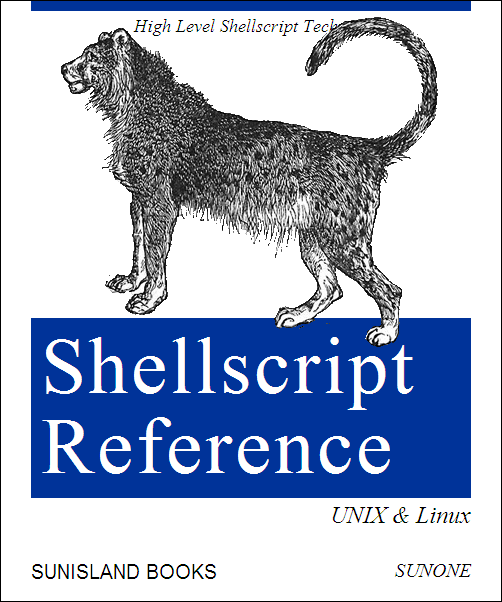
 お気楽陽気にぃ〜
お気楽陽気にぃ〜